WPS在页面左侧显示导航(目录)
来源:网络收集 点击: 时间:2024-02-21【导读】:
WPS在页面左侧显示导航(目录)。WPS创建文档时,默认隐藏了【导航窗格】,导致不熟悉使用WPS的小伙伴不知如何设置,不便查看目录的内容深感麻烦,本篇经验与大家分享在WPS设置导航窗格显示在页面左侧。工具/原料more安装有WPS软件的电脑方法/步骤1/6分步阅读 2/6
2/6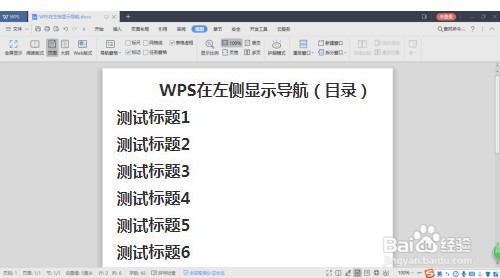 3/6
3/6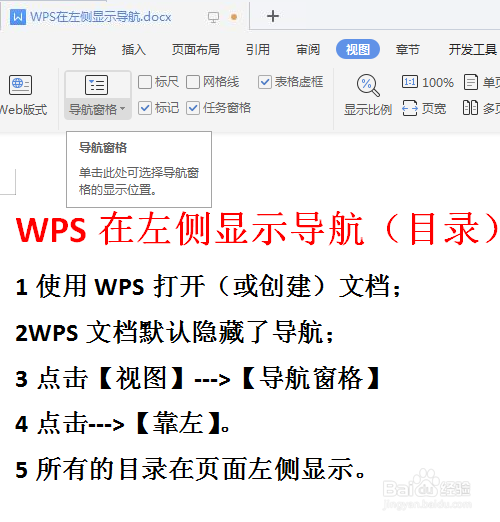 4/6
4/6 5/6
5/6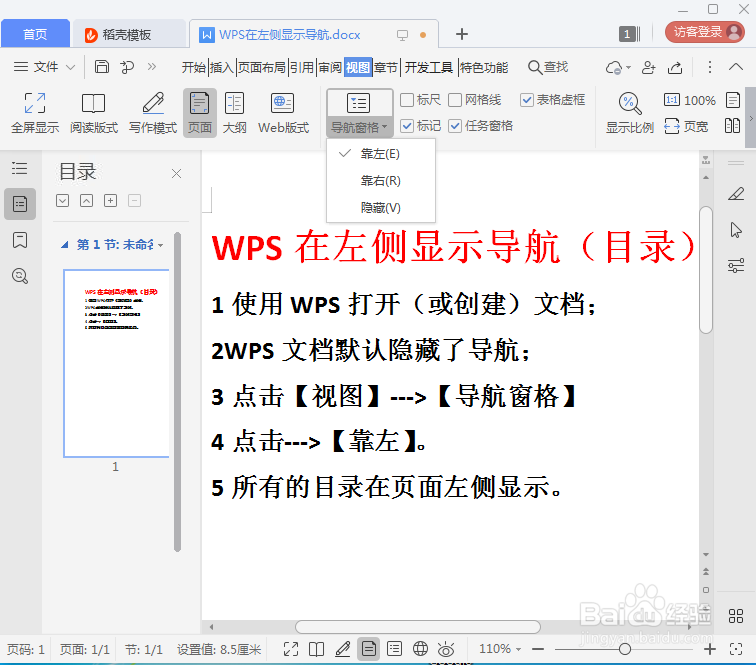 6/6
6/6 总结:1/1
总结:1/1
使用WPS打开(或创建)文档,方法如下
 2/6
2/6WPS文档默认隐藏了导航。
如:
WPS在左侧显示导航(目录)
测试标题1
测试标题2
测试标题3
测试标题4
测试标题5
测试标题6
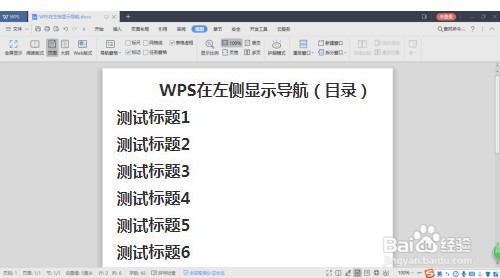 3/6
3/6在菜单栏,点击【视图】---【导航窗格】
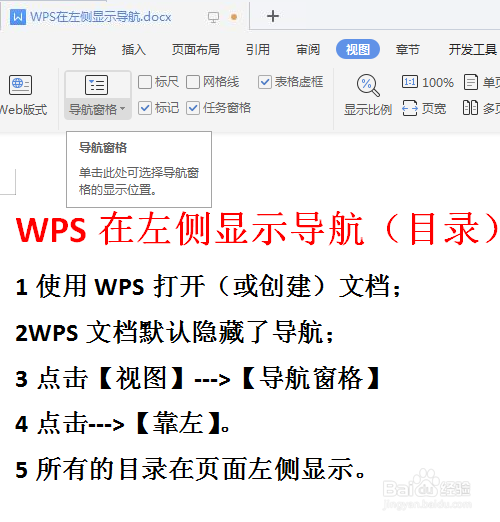 4/6
4/6点击【视图】---【导航窗格】---【靠左】。
 5/6
5/6如图所示,所有的目录在页面左侧显示。
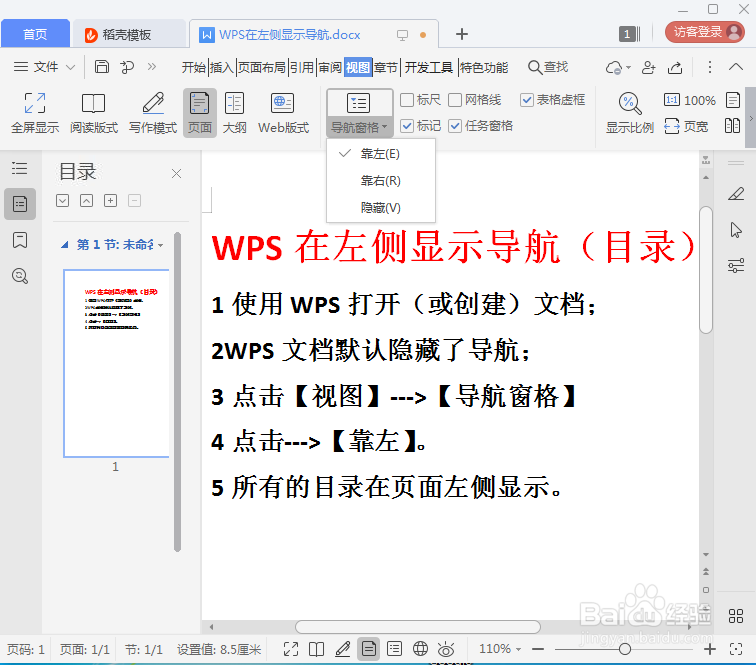 6/6
6/6这样对于阅读内容很多的文档很方便。又如下例:
 总结:1/1
总结:1/1WPS在页面左侧显示导航(目录)
1使用WPS打开(或创建)文档;
2WPS文档默认隐藏了导航;
3点击【视图】---【导航窗格】
4点击---【靠左】。
5所有的目录在页面左侧显示。
WPS页面左侧显示目录导航版权声明:
1、本文系转载,版权归原作者所有,旨在传递信息,不代表看本站的观点和立场。
2、本站仅提供信息发布平台,不承担相关法律责任。
3、若侵犯您的版权或隐私,请联系本站管理员删除。
4、文章链接:http://www.1haoku.cn/art_93509.html
 订阅
订阅